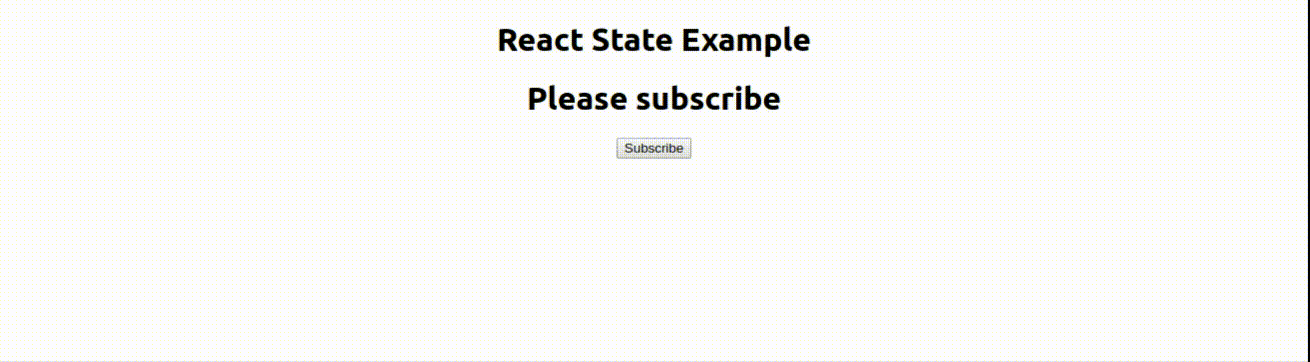내 접근 방식을 추가하고 싶었습니다. 후크 및 컨텍스트 공급자 사용.
Nav.js
function NavBar() {
const filterDispatch = useDispatchFilter()
const {filter} = useStateFilter()
const activeRef = useRef(null)
const completeRef = useRef(null)
const cancelRef = useRef(null)
useEffect(() => {
let activeClass = '';
let completeClass = '';
let cancelClass = '';
if(filter === ACTIVE_ORDERS){
activeClass='is-active'
}else if ( filter === COMPLETE_ORDERS ){
completeClass='is-active'
}else if(filter === CANCEL_ORDERS ) {
cancelClass='is-active'
}
activeRef.current.className = activeClass
completeRef.current.className = completeClass
cancelRef.current.className = cancelClass
}, [filter])
return (
<div className="tabs is-centered">
<ul>
<li ref={activeRef}>
<button
className="button-base"
onClick={() => filterDispatch({type: 'FILTER_ACTIVE'})}
>
Active
</button>
</li>
<li ref={completeRef}>
<button
className="button-base"
onClick={() => filterDispatch({type: 'FILTER_COMPLETE'})}
>
Complete
</button>
</li>
<li ref={cancelRef}>
<button
className={'button-base'}
onClick={() => filterDispatch({type: 'FILTER_CANCEL'})}
>
Cancel
</button>
</li>
</ul>
</div>
)
}
export default NavBar
filterContext.js
export const ACTIVE_ORDERS = [
"pending",
"assigned",
"pickup",
"warning",
"arrived",
]
export const COMPLETE_ORDERS = ["complete"]
export const CANCEL_ORDERS = ["cancel"]
const FilterStateContext = createContext()
const FilterDispatchContext = createContext()
export const FilterProvider = ({ children }) => {
const [state, dispatch] = useReducer(FilterReducer, { filter: ACTIVE_ORDERS })
return (
<FilterStateContext.Provider value={state}>
<FilterDispatchContext.Provider value={dispatch}>
{children}
</FilterDispatchContext.Provider>
</FilterStateContext.Provider>
)
}
export const useStateFilter = () => {
const context = useContext(FilterStateContext)
if (context === undefined) {
throw new Error("place useStateMap within FilterProvider")
}
return context
}
export const useDispatchFilter = () => {
const context = useContext(FilterDispatchContext)
if (context === undefined) {
throw new Error("place useDispatchMap within FilterProvider")
}
return context
}
export const FilterReducer = (state, action) => {
switch (action.type) {
case "FILTER_ACTIVE":
return {
...state,
filter: ACTIVE_ORDERS,
}
case "FILTER_COMPLETE":
return {
...state,
filter: COMPLETE_ORDERS,
}
case "FILTER_CANCEL":
return {
...state,
filter: CANCEL_ORDERS,
}
}
return state
}
빠르게 작동하고 redux를 대체합니다.